In dit artikel laten we u zien hoe u: verwijder Hotspot Shield Mac volledig op twee mogelijke manieren. Veel gebruikers kiezen ervoor om een applicatie van hun Mac verwijderen om malware-affectie en het lekken van persoonlijke informatie te voorkomen. Hoewel Hotspot Shield werd gebruikt om het virus te bestrijden, willen sommige mensen het misschien toch verwijderen. Blijf door dit bericht bladeren om meer te weten.
ArtikelgidsDeel 1. Waarom kon Hotspot Shield op Mac niet worden verwijderd?Deel 2. Hoe Hotspot Shield handmatig op Mac te verwijderen?Deel 3. Hoe Hotspot Shield op Mac te verwijderen met PowerMyMacDeel 4. Conclusie
Deel 1. Waarom kon Hotspot Shield op Mac niet worden verwijderd?
Hotspot Shield is ontwikkeld door AnchorFree, Inc., een in Silicon Valley gevestigd bedrijf, en is een VPN-service (Virtual Private Network). Hotspot Shield werd voor het eerst gelanceerd in april 2008 voor Windows en Mac OS X, en ondersteuning voor iOS en Android werd respectievelijk in 2011 en 2012 geïmplementeerd. Hotspot Shield en andere VPN-applicaties worden vaak gebruikt om internettoegang in onbeveiligde netwerken te beveiligen. Het beweerde je in staat te stellen verboden websites te bezoeken en je te beschermen tegen virusbedreigingen.
Het onvermogen om software te verwijderen is een van de meest voorkomende problemen waarmee computergebruikers worden geconfronteerd. Vandaag bekijken we de mogelijke redenen waarom u het proces mogelijk niet kunt voltooien.
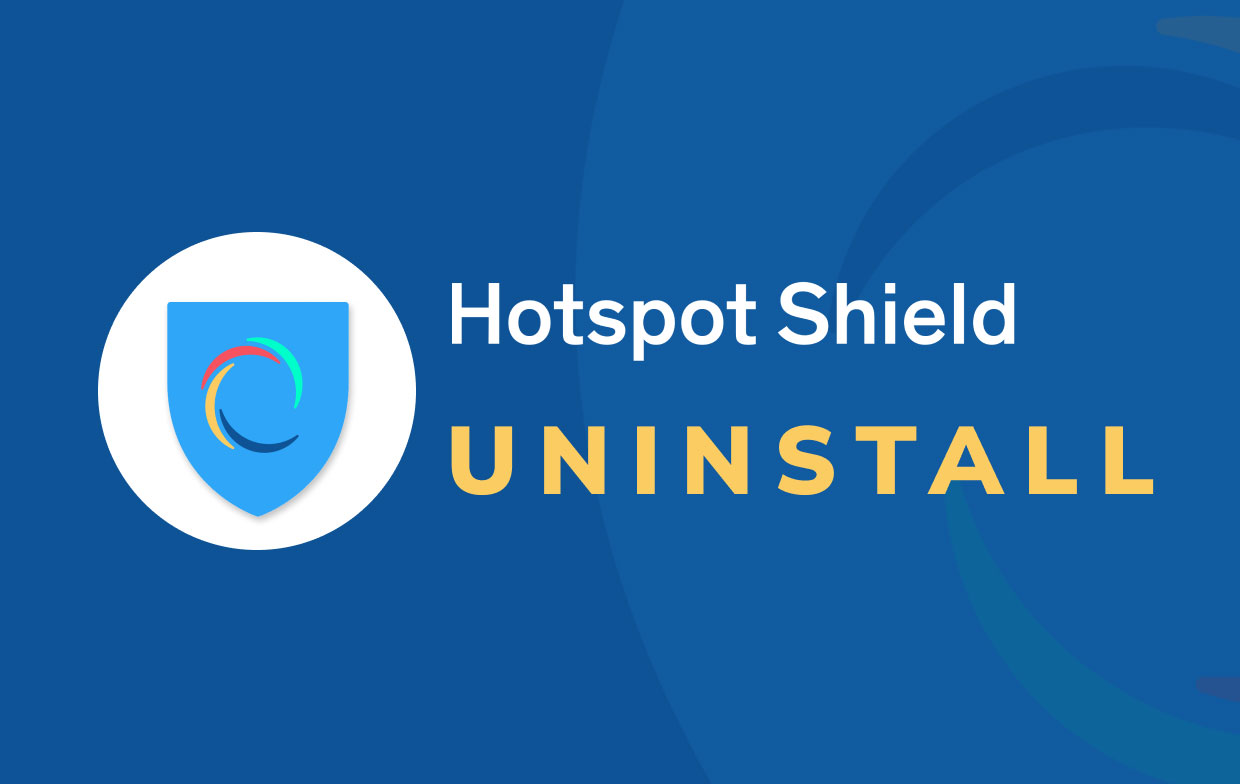
Als u problemen ondervindt bij het verwijderen van Hotspot Shield, kan dit te wijten zijn aan een of meer van de volgende problemen:
- Voorheen was Hotspot Shield niet volledig of volledig geïnstalleerd.
- Het standaard verwijderprogramma van de software wordt niet gevonden door Mac OS X.
- Sommige applicatiebestanden zijn per ongeluk verwijderd.
- De gerelateerde registervermeldingen van het programma zijn beschadigd.
- Uw Mac is geïnfecteerd met een virus, waardoor het systeem niet goed meer werkt.
Om de mogelijkheden uit te sluiten, kunt u proberen Hotspot Shield opnieuw te installeren vanaf de officiële website of een volledige scan uit te voeren met uw antivirussoftware. Zodra alles klaar is, kunt u Hotspot Shield nu op Mac verwijderen met behulp van de twee onderstaande methoden.
Deel 2. Hoe Hotspot Shield handmatig op Mac te verwijderen?
Het verwijderen van onnodige apps van je Mac is nog steeds een van de eenvoudigste methoden om je systeem te versnellen, omdat alles hier werkt en een deel van de hardwarebronnen gebruikt, zoals opslag op de harde schijf en geheugen. Dus één ding is zeker: als je te veel junks op je computer hebt, vertraagt het proces, en deze zullen zich tijdens de operatie ophopen. Als je ze niet regelmatig behandelt, ontstaan er problemen.
Dus om Hotspot Shield op Mac volledig te verwijderen, moet je deze ongewenste bestanden ook verwijderen. In dit deel weet je waar je alle bijbehorende ongewenste bestanden kunt vinden die Hotspot Shield heeft. Volg om te beginnen de onderstaande stappen om uw ongewenste app handmatig te verwijderen:
- Sluiten de Hotspot Shield-toepassing. Om dit te doen, druk op ⌘+V of ga naar de Menubalk en kies Verlaten Hotspot Shield wanneer Hotspot Shield actief is.
- Vervolgens van de Toepassingen map, verwijder Hotspot Shield.
- Zoek en verwijder alle resterende Hotspot Shield-ondersteuningsbestanden van de verborgen
/Librarysubmap. druk op ⌘+⇧+G in Finder en typ de volgende mappen in het zoekvak:
~/Library/Application Script/com.anchorsfree.hss-mac~/Library/Application Script/com.anchorsfree.hss-mac.hsshelper~/Library/Application Script/com.anchorsfree.hss-mac.HydraTunnelProvider~/Library/Containers/com.anchorsfree.hss-mac.hsshelper~/Library/Containers/com.anchorsfree.hss-mac.HydraTunnelProvider~/private/var/folders/v6/4qm4dbr50xqc_y0lsz8dx3680000gs/T/com.anchorsfree.hss-mac~/private/var/folders/v6/4qm4dbr50xqc_y0lsz8dx3680000gs/T/com.anchorsfree.hss-mac.hsshelper~/private/var/folders/v6/4qm4dbr50xqc_y0lsz8dx3680000gs/T/com.anchorsfree.hss-mac.HydraTunnelProvider~/private/var/folders/v6/4qm4dbr50xqc_y0lsz8dx3680000gs/C/com.anchorsfree.hss-mac~/private/var/folders/v6/4qm4dbr50xqc_y0lsz8dx3680000gs/C/com.anchorsfree.hss-mac.hsshelper~/private/var/folders/v6/4qm4dbr50xqc_y0lsz8dx3680000gs/C/com.anchorsfree.hss-mac.HydraTunnelProvider
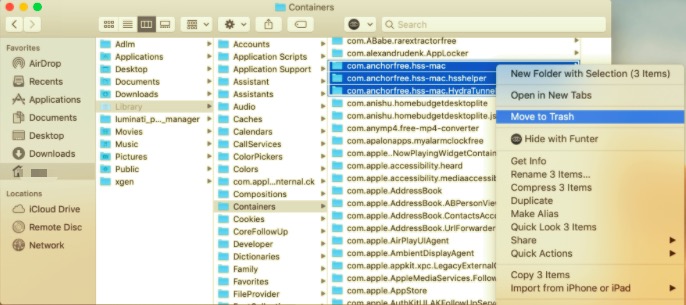
U kunt ook naar bestanden zoeken met de naam van de ontwikkelaar "AnchorsFree".
- Verwijder alle AnchorFree en Hotspot Shield-gerelateerde items. Maak daarna je prullenbak leeg en start je Mac opnieuw op. U kunt van tijd tot tijd problemen ondervinden met uw internetverbinding, maar door uw Mac opnieuw op te starten, worden deze opgelost.
Welnu, het lijkt erop dat het handmatig vinden van Hotspot Shield-ondersteuningsbestanden geen eenvoudige taak is. Bovendien kan elke gebruiker een gevarieerd aantal ondersteuningsbestanden hebben, die over de harde schijf van de Mac kunnen worden verspreid. Daarom hebben we ook nog een methode gegeven, die in het volgende deel zal worden besproken, om Hotspot Shield gemakkelijk van Mac te verwijderen.
Deel 3. Hoe Hotspot Shield op Mac te verwijderen met PowerMyMac
Wil je niet via de handmatige weg gaan? dan gebruik maken van PowerMyMac, dat alle essentiële taken voor u uitvoert, is uw veiligste alternatief voor het veilig en grondig verwijderen van Hotspot Shield. Het is als het vrijmaken van een pad door braamstruiken en doornen; u hoeft zich geen zorgen te maken over problemen die zich tijdens het opruimen kunnen voordoen.
PowerMyMac's Uninstaller is een eenvoudige maar effectieve software voor het verwijderen van ongewenste, problematische of schadelijke applicaties van je Mac. Het bespaart u tijd van dergelijk moeizaam werk bij het vinden van elk bestand met betrekking tot Hotspot Shield. Afgezien daarvan is het proces heel eenvoudig en hoeft het alleen maar een paar klikken voordat u het proces kunt voltooien.
Volg de onderstaande stappen om te zien hoe effectief deze tool is:
- Download de app PowerMyMac, installeer en start het. Zodra u het opent, wordt de systeemstatus van uw Mac weergegeven.
- Klik op de Uninstaller gereedschap en klik op aftasten. Wacht tot het scannen is voltooid. Scan alle apps alleen opnieuw als dat nodig is.
- Zodra alles is gescand, verschijnen de geïnstalleerde apps aan de linkerkant. Zoek de app die u wilt verwijderen, zoals Hotspot Shield, of typ de naam in het zoekvak om deze snel te vinden. Selecteer de app en de bijbehorende bestanden en mappen verschijnen aan de rechterkant.
- Selecteer alle items die u moet verwijderen. Klik vervolgens, na het dubbel controleren van de bestanden, op de Schoon om alle geselecteerde items te verwijderen.
- Als u klaar bent, verschijnt er een pop-upvenster "Opschonen voltooid", wat betekent dat het proces volledig is voltooid. U hebt met succes geprobeerd Hotspot Shield op Mac te verwijderen.

Deel 4. Conclusie
Hotspot Shield voor Mac is een virtueel particulier netwerk (VPN) dat beweert de privacy van gebruikers te beschermen door gegevenscodering die via internet wordt verzonden en ontvangen. Na het geprobeerd te hebben, kunnen sommige klanten echter niet tevreden zijn met de slechte prestaties en ervoor kiezen om het te verwijderen.
Dit artikel liet je zien hoe je Hotspot Shield op Mac op een paar verschillende manieren kunt verwijderen. De handmatige methode kost meer tijd en moeite om een grondige, volledige verwijdering te bereiken, terwijl een automatisch verwijderprogramma elke programmaverwijdering snel en gemakkelijk kan afhandelen.



